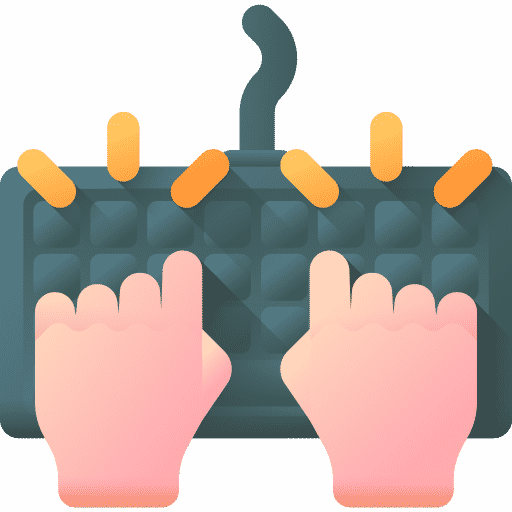键盘快捷键非常有用且易于使用,可以在 Mac 计算机上执行某些命令。例如,大多数人都知道 Command + C 和 Command + V 复制和粘贴。
许多人不知道的是,Mac OS 中的组合键也可用于在应用程序中执行某些操作。你可以 例如 使用组合键清除 Safari 中的临时文件。但是,在我向您展示的示例之后,您还可以自己实现更多示例。
它实际上意味着通过将组合键连接到应用程序中的特定菜单项,您可以直接打开菜单。您所要做的就是输入应用程序的确切菜单名称并将其与组合键关联起来。这正是它的工作原理。
使用 Mac OS 中的键盘快捷键来管理应用程序
在此示例中,我将创建一个组合键来快速清除 Safari 中的历史记录。如前所述,这是一个示例,您可以使用可以在其中创建组合键的应用程序来创建您认为有用的特定组合键。我一般性地展示了如何通过应用程序中的组合键执行菜单项。
单击左上角的 Mac () 菜单。单击系统偏好设置。进入系统偏好设置并单击键盘。
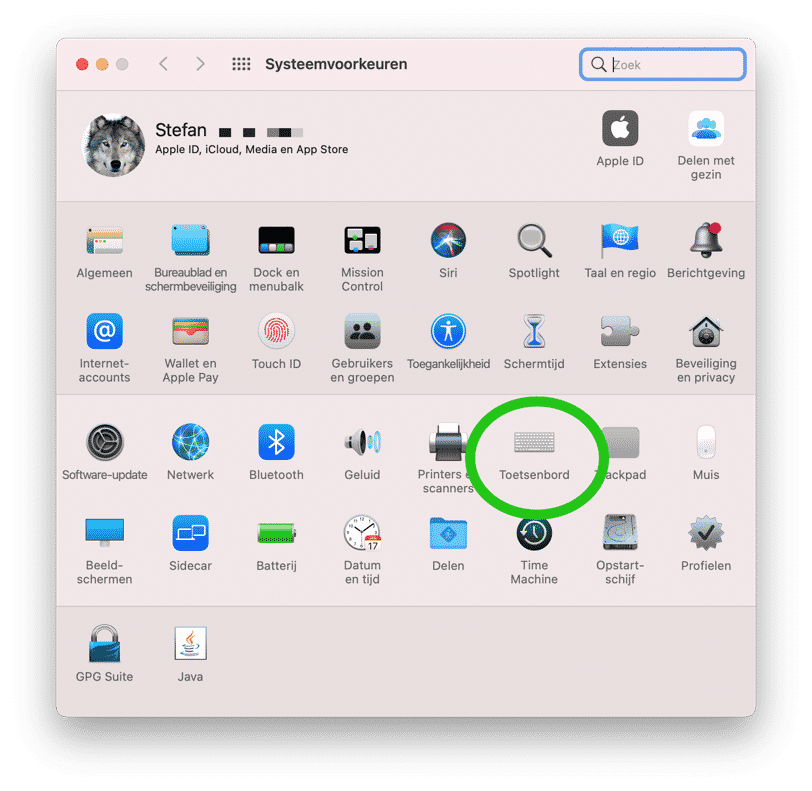
单击键盘快捷键选项卡。然后单击左侧菜单中的应用程序。要为特定应用程序添加组合键,请单击 + 按钮。
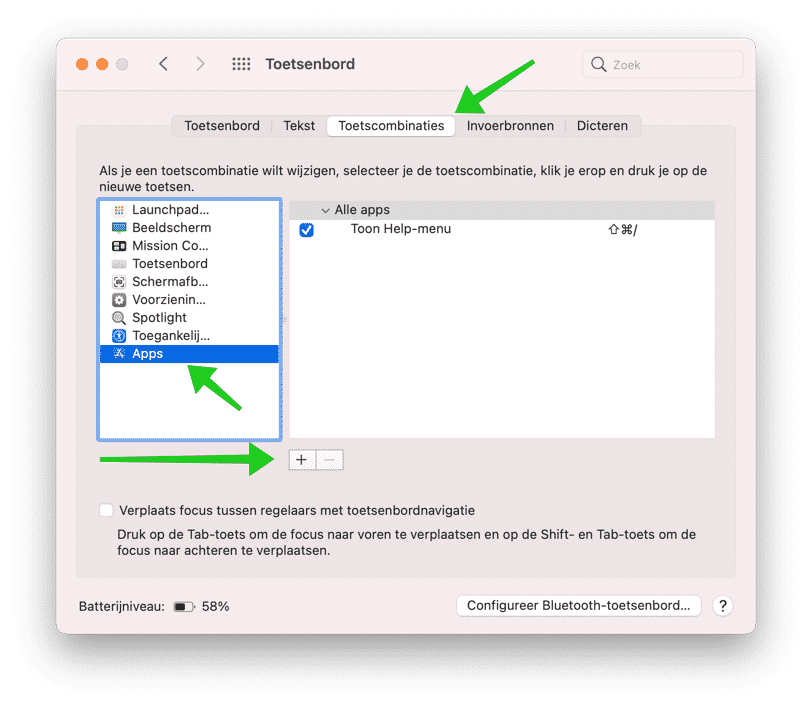
从列表中选择一个应用程序。在本例中,我使用的是 Safari,但您可以从整个应用程序列表中进行选择。接下来“菜单名称”很重要。
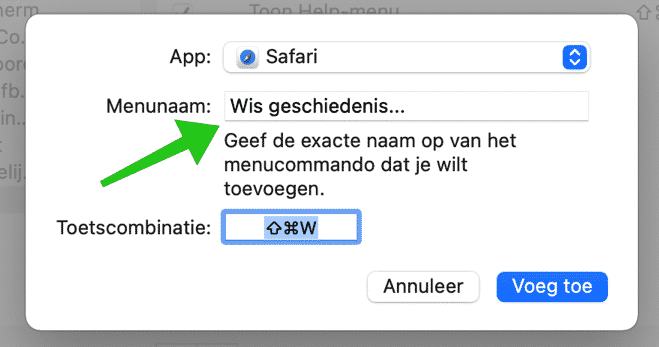
在菜单名称字段中,放置 精确的 您想要使用组合键执行的菜单项的名称。在下图中你可以明白我的意思。
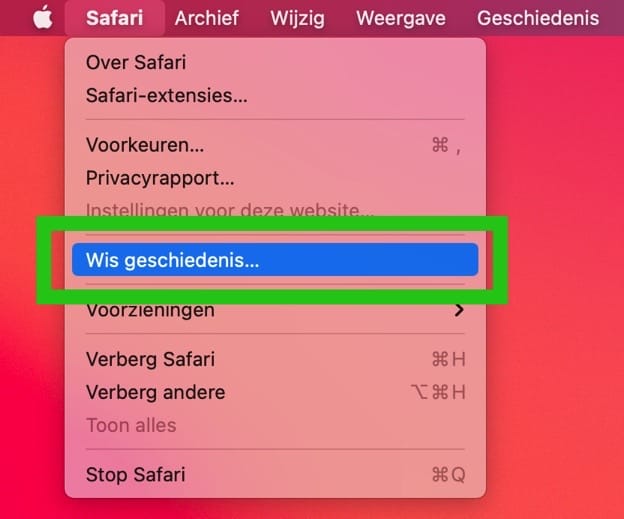
通过组合键,您可以按下要用于在特定应用程序中执行命令的键。我使用了“Clear”中的(Command ⌘)+ SHIFT + W。应用程序本身尚未使用的任何组合都是可能的,选择权在于您。
然后单击添加。如果您现在打开已将其组合键链接到特定操作的应用程序,并按下该组合键,则会执行该应用程序。
我希望我在这方面对你有所帮助。感谢您的阅读!